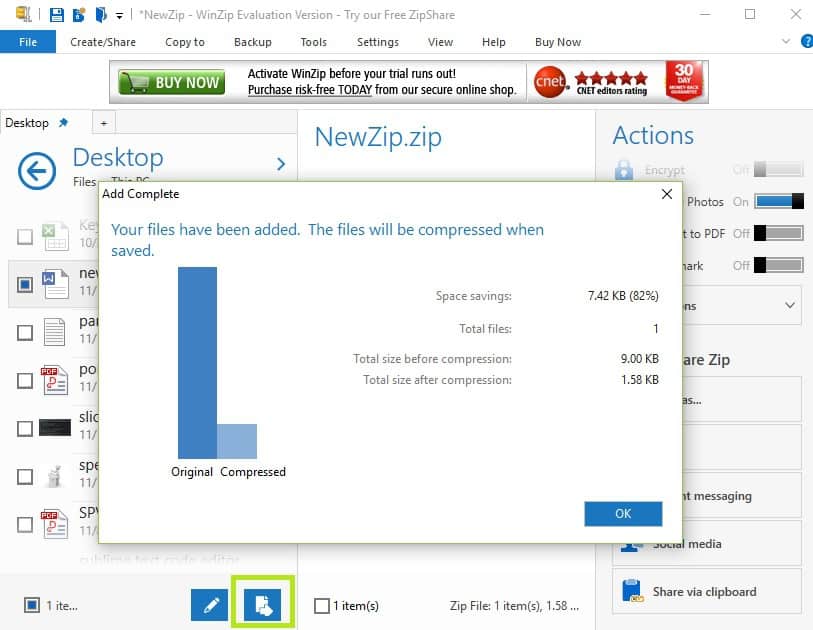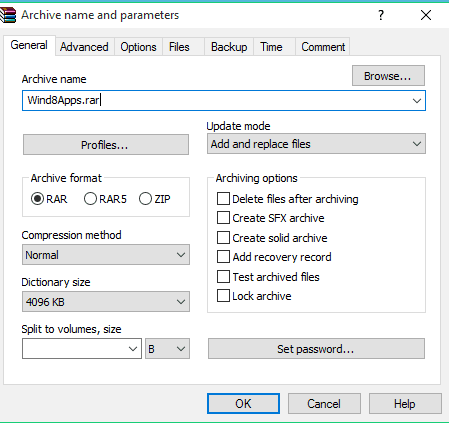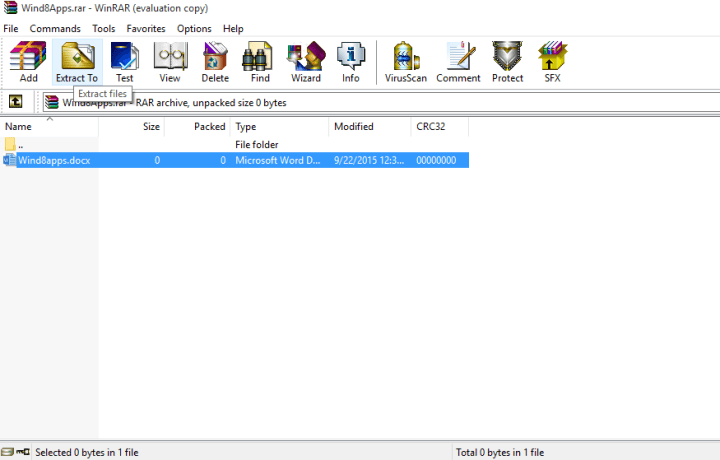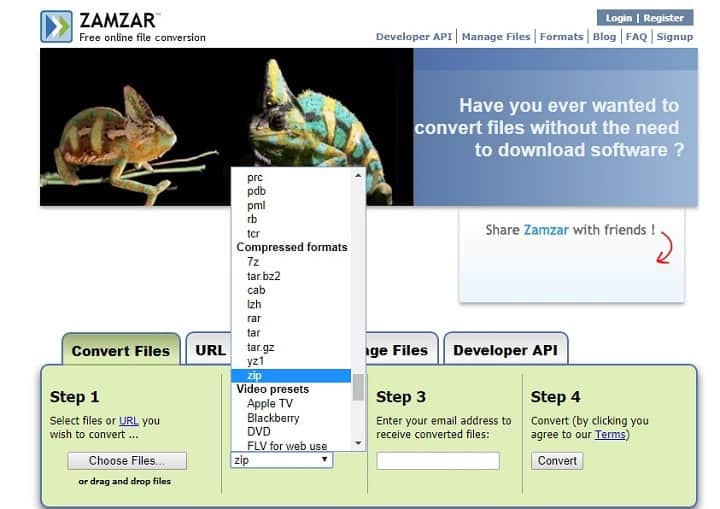So erstellen und extrahieren Sie RAR-Dateien in Windows 10
- RAR-Dateien sind eine hervorragende Möglichkeit zum Übertragen und Transportieren von Daten.
- Der folgende Artikel zeigt Ihnen genau, was Sie tun müssen, um eine RAR-Datei zu erstellen und zu extrahieren.
- Weitere Informationen zu diesem übersichtlichen Dateiformat finden Sie in unserem speziellen RAR Hub.
- Weitere interessante Tutorials finden Sie auf der How-To-Seite unserer Website .
RAR-Dateien sind eine der beliebtesten und am häufigsten verwendeten Dateitypen auf PCs, und ihre Verwendung hat sich in Windows 10 nicht geändert.
In diesem Artikel werden wir uns also mit RAR-Dateien befassen, wie man sie erstellt, wie man sie extrahiert und mehr.
Die Tools, über die wir in diesem Artikel geschrieben haben und die wir täglich verwenden, sind sehr nützlich, wenn Sie auch suchen nach:
-
Herunterladen von .rar-Dateien unter Windows 10 – Das Herunterladen von .rar-Dateien unterscheidet sich nicht von anderen gängigen Dateien wie z. B. einem .txt-Dokument. Befolgen Sie nach dem Herunterladen den Artikel, um zu erfahren, wie Sie den Inhalt anzeigen und extrahieren.
-
So öffnen Sie eine .rar-Datei in Windows 10 – Jedes der empfohlenen Tools kann eine .rar-Datei öffnen und den Inhalt dieser Datei anzeigen lassen.
-
So entpacken Sie Dateien unter Windows 10 – Das Extrahieren der Dateien aus einer .rar-Datei wird im Allgemeinen auch als unrar bezeichnet. Daher müssen Sie die empfohlenen Tools herunterladen und installieren.
-
Was ist eine RAR-Datei?
RAR-Datei ist eine komprimierte Datei, die zum Speichern größerer Dateien in Archiven verwendet wird, um weniger Speicherplatz auf der Festplatte zu beanspruchen oder die Übertragung zu vereinfachen.
Sie können RAR-Dateien leicht erkennen, da sie die Dateinamenerweiterung .rar verwenden.
Leider hat Microsoft Windows 10 trotz der Anforderungen der Benutzer nicht nativ unterstützt. Um .rar-Dateien zu verwalten, müssen wir ein Programm eines Drittanbieters verwenden.
Da es sich nur um .rar-Dateien handelt, ist WinRar wahrscheinlich das beliebteste Programm zum Erstellen und Extrahieren von .rar-Archiven.
Sie können es herunterladen von der offiziellen Website, und obwohl es sich um eine Testversion handelt, müssen Sie sich darüber keine Sorgen machen, da es aus irgendeinem Grund niemals abläuft (Weitere Informationen finden Sie in dieser Reddit-Diskussion ).
Erfahren Sie mit unserem umfassenden Handbuch, wie Sie Dateien in Windows 10 extrahieren können!
So erstellen Sie eine RAR-Datei mit WinZip
Wenn WinRar etwas zu alt ist oder Sie nach viel mehr Optionen suchen, z. B. die Integration in Ihren bevorzugten Cloud-Speicher, sollten Sie WinZip herunterladen, installieren und verwenden .
Nach der Installation können Sie mit WinZip die folgenden Schritte ausführen, um ein .rar-Archiv / eine .rar-Datei zu erstellen:
- Gehen Sie zu Datei > Neue Zip-Datei auswählen> Fügen Sie die Datei hinzu, die Sie in eine .rar-Datei konvertieren möchten
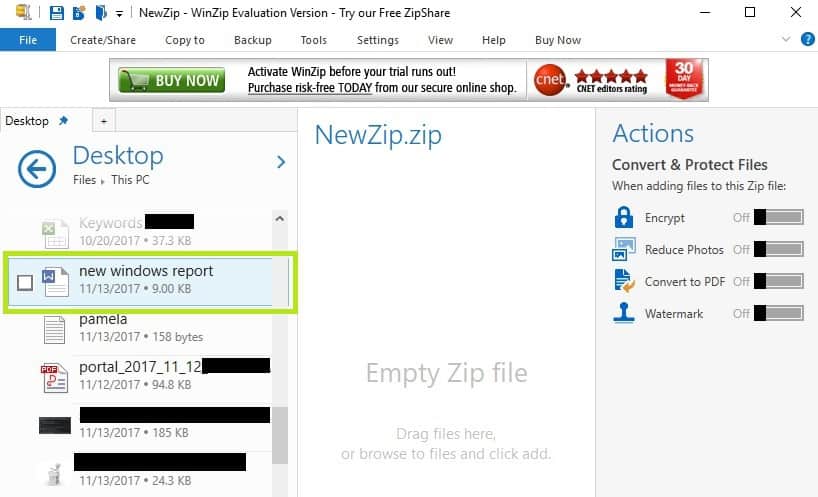
- Wählen Sie im linken Bereich die Option “Zip” und klicken Sie auf “OK”
![So erstellen und extrahieren Sie RAR-Dateien in Windows 10]()
- Wählen Sie im rechten Bereich aus, welche Aktionen Sie aktivieren möchten, bevor Sie die Datei speichern: Verschlüsseln / Fotogröße reduzieren / In PDF konvertieren / Wasserzeichen hinzufügen.
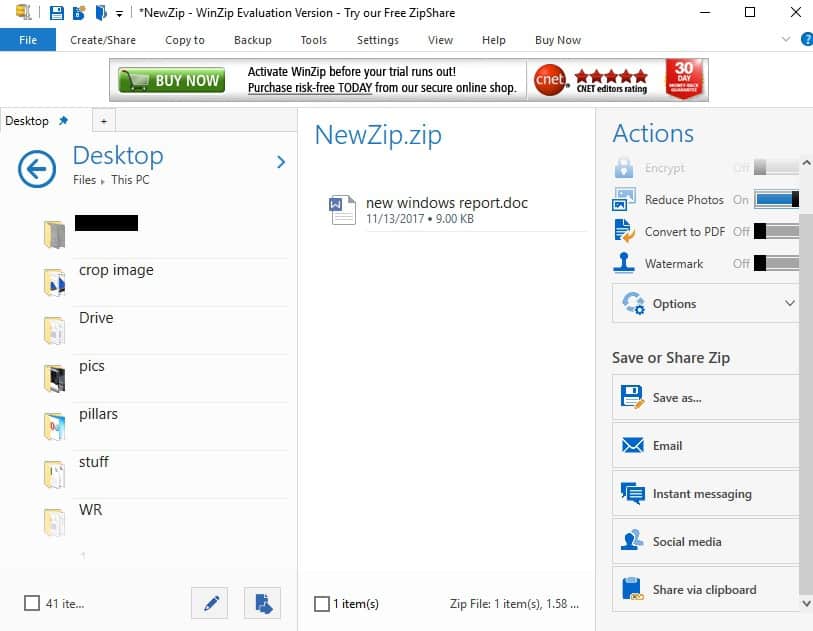
- Unter Teilen oder Speichern von Zip können Sie wählen, ob Sie die neue Zip-Datei erstellen, per E-Mail versenden oder in sozialen Medien teilen möchten.
Wie erstelle ich eine RAR-Datei in Windows 10?
Um ein .rar-Archiv / eine .rar-Datei zu erstellen, müssen Sie zuerst WinRar herunterladen (siehe den obigen Link). Danach kann es nicht einfacher sein:
- Klicken Sie einfach mit der rechten Maustaste auf die Datei oder den Ordner, die Sie komprimieren möchten, und klicken Sie auf Zum Archiv hinzufügen.
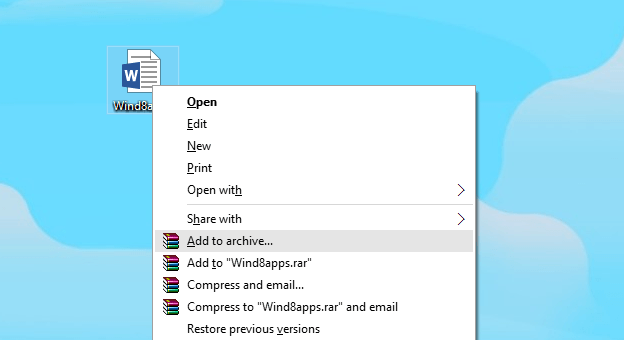
- Benennen Sie jetzt einfach Ihr Archiv und drücken Sie OK (Sie müssen keine anderen Optionen berühren, da bereits alles eingestellt ist).
![So erstellen und extrahieren Sie RAR-Dateien in Windows 10]()
- Und los geht’s, Sie haben ein .rar-Archiv erstellt und es wird neben der Datei / dem Ordner angezeigt, die / den Sie komprimiert haben
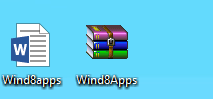
Wenn Sie eine größere Datei komprimieren, werden Sie feststellen, dass die Größe der Festplatte geringer ist als die des Originals, sodass Sie sie schneller verschieben können.
Sobald Sie ein Archiv erstellt haben, bleiben alle Dateien darin, unabhängig davon, ob das Original noch auf Ihrem Computer vorhanden ist. Selbst wenn Sie die Originaldatei löschen, können Sie im WinRar-Archiv darauf zugreifen.
Wie extrahiere ich eine RAR-Datei in Windows 10?
Das Extrahieren von .rar-Dateien aus einem Archiv auf einen Computer ist so einfach wie das Erstellen eines .rar-Archivs, vielleicht sogar noch einfacher.
Sie müssen nur das Archiv öffnen und Dateien, die Sie aus dem Archiv extrahieren möchten, in den Ordner auf Ihrem Computer ziehen.
- Öffnen Sie das WinRar-Archiv, aus dem Sie Dateien extrahieren möchten
- Wählen Sie die Dateien aus, die Sie extrahieren möchten
- Klicken Sie auf Extrahieren nach
![So erstellen und extrahieren Sie RAR-Dateien in Windows 10]()
- Wählen Sie den Zielpfad, unter dem Ihre Dateien extrahiert werden sollen
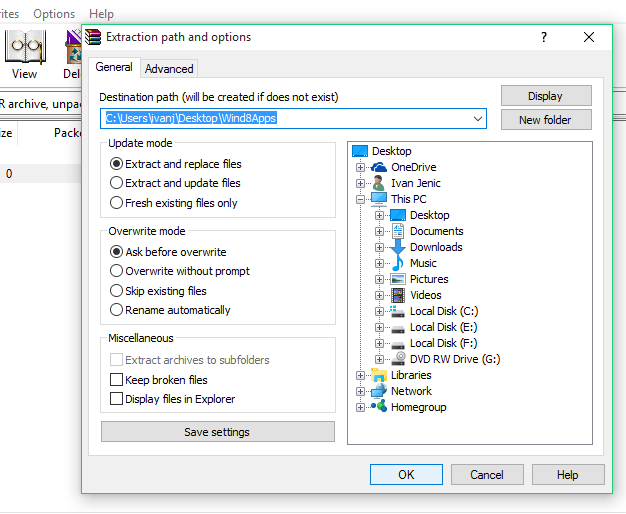
- Klicken Sie auf OK
Das ist alles, Sie wissen jetzt, wie Sie mit WinRar .rar-Dateien erstellen und extrahieren.
Sie müssen WinRar nicht unbedingt zum Verwalten von .rar-Dateien verwenden, aber ich denke, es ist die beste Lösung.
Wenn Sie WinRar jedoch nicht mögen, können Sie WinZip verwenden, das auch .rar-Dateien außergewöhnlich gut verarbeiten kann.
Erstellen Sie RAR-Dateien online
Wenn Sie kein spezielles Tool zum Erstellen und Extrahieren von RAR-Dateien herunterladen und installieren möchten, können Sie auch Online-Ressourcen zum Generieren von RAR-Dateien verwenden.
Einer der beliebtesten Online-RAR-Konverter ist Zamzar. Dieses Tool unterstützt über 1.000 verschiedene Dateikonvertierungstypen, einschließlich komprimierter Formate.
Sie müssen lediglich die zu komprimierenden Dateien hochladen, das zu konvertierende Format auswählen, Ihre E-Mail-Adresse eingeben, um die konvertierten Dateien zu erhalten, und dann auf die Schaltfläche zum Konvertieren klicken.
Wenn Sie RAR-Dateien erstellen und extrahieren möchten, haben Sie grundsätzlich zwei Möglichkeiten: Sie können ein spezielles Tool herunterladen und installieren oder eine Online-Plattform verwenden.
Wenn Sie weitere Tipps zum Erstellen von RAR-Dateien unter Windows 10 haben, teilen Sie uns dies im Kommentarbereich unten mit.
Anmerkung des Herausgebers: Dieser Beitrag wurde ursprünglich im November 2017 veröffentlicht und seitdem im Juli 2020 überarbeitet und aktualisiert, um Frische, Genauigkeit und Vollständigkeit zu gewährleisten.